Este guia abrangente ajudará você a aprender como fazer uma captura de tela de rolagem no seu iPhone. Normalmente, quando você captura uma captura de tela, você só obtém o que está visível na sua tela. No entanto, com o recurso de captura de tela de rolagem, você pode facilmente salvar a página inteira, não apenas a parte exibida no momento.
Para iPhones com Touch ID, você pode capturar capturas de tela pressionando simultaneamente os botões Home e Power. Em contraste, modelos mais novos de iPhone sem Touch ID exigem que você pressione os botões Power e Volume Up juntos. Além disso, você pode usar o recurso Back Tap integrado para acessibilidade para tirar capturas de tela.
Principais métodos para fazer uma captura de tela de rolagem no iPhone
Os métodos descritos acima capturarão apenas o conteúdo visível na tela do iPhone. Para capturar a tela inteira, você precisará utilizar a funcionalidade de captura de tela de rolagem, especialmente se estiver usando o navegador nativo da Apple.
1. Use um aplicativo para rolar as capturas de tela
Aplicativos de terceiros podem ser bem eficazes para capturar capturas de tela que abrangem a tela inteira. Aqui está um aplicativo útil que você pode usar para salvar capturas de tela completas de qualquer aplicativo ou página da web.
- Abra a App Store.
- Procure e baixe o aplicativo chamado ScrollingScreenshot .
- Após a instalação, inicie o aplicativo.
- Ative a gravação de tela através do Centro de Controle do iOS.
- Selecione o aplicativo ScrollingScreenshot para capturar sua tela.
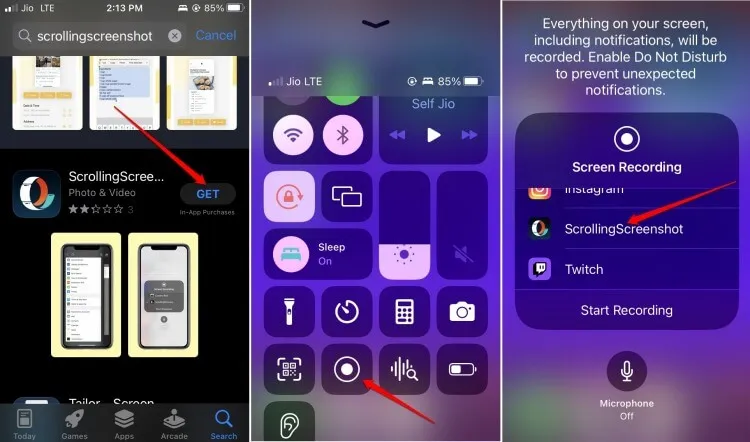
Suas capturas de tela serão salvas no aplicativo Arquivos ou Fotos, com base na sua preferência. A App Store oferece vários aplicativos semelhantes que podem ajudar a capturar tanto a tela visível quanto o conteúdo adicional.
Vale ressaltar que você pode fazer capturas de tela rolando enquanto usa o gravador de tela no aplicativo ScrollingScreenshot, um recurso não disponível se você estiver usando apenas o gravador de tela padrão.
2. Capture Screenshots de Rolagem com o Navegador Safari
O principal método oficial para capturar screenshots de rolagem em iPhones é através do Safari. No entanto, essa funcionalidade é restrita a sites acessados por meio deste navegador.
Por exemplo, embora você não possa fazer uma captura de tela em tela cheia usando o aplicativo do YouTube no iOS, fazer isso pelo navegador Safari permitirá que você capture a página da web completa. Abaixo estão as etapas a seguir:
- Abra o navegador Safari.
- Navegue até qualquer site desejado no navegador.
- Faça uma captura de tela usando qualquer método padrão, como Ligar + Aumentar volume , Ligar + Home ou o recurso de acessibilidade Voltar.
- A captura de tela aparecerá no canto inferior esquerdo da sua tela. Toque nela.
- Selecione Página inteira para visualizar a página inteira no painel direito.
- Em seguida, toque em Compartilhar > Escolha Salvar em arquivos .
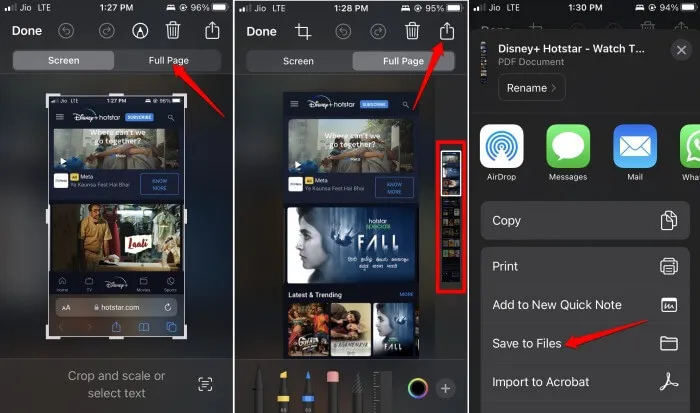
Como alternativa, você pode compartilhá-lo por e-mail, mensagens, WhatsApp ou até mesmo imprimi-lo diretamente.
Conclusão
Se você preferir utilizar aplicativos nativos, o Safari é sua opção principal para capturar screenshots de rolagem. Caso contrário, você precisará depender de aplicativos de terceiros projetados especificamente para essa função no iPhone.
Deixe um comentário